Comment les cellules rechercher ayant un certain texte et renvoie le texte dans Excel Certains

Dans cet article, nous allons apprendre à rechercher un certain texte et à renvoyer le certain texte à l’aide des fonctions Excel.
Comment résoudre le problème?
Si nous avons besoin de trouver une chaîne de texte dans Excel, si la cellule contient le même texte. Utilisez une combinaison des * fonctions suivantes dans Excel.
lien: / formule-logique-excel-iferror-function [fonction IFERROR]
lien: / text-excel-search-function [fonction RECHERCHE]
lien: / conseils-si-condition-dans-excel [fonction IF]
Ici:
-
La fonction SEARCH renvoie l’index de position du texte de recherche, dans le texte.
-
La fonction IF vérifie si la fonction SEARCH renvoie un nombre, puis elle renvoie le texte de recherche. La fonction IFERROR renvoie une valeur « Non », partout où le texte n’est pas trouvé.
Exemple:
Regardons ce tableau ci-dessous, ici nous avons pris quelques chaînes. Nous avons quelques mots de texte pour exécuter la formule comme exemple:
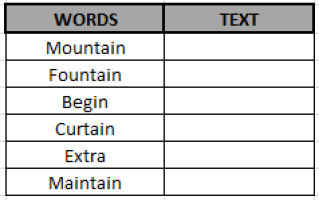
Utilisez la formule sous la colonne TEXTE
Explication:
Sous-chaîne ou certains textes: tain La fonction link: / text-excel-search-function [SEARCH]
La fonction recherche le texte « tain » dans les mots. S’il trouve le texte « tain » dans la cellule, il renvoie la position du texte dans la cellule des mots. Dans la cellule C4, nous avons le texte « Montagne ». Il contient la sous-chaîne « tain » en position 5. Maintenant, la formule descend vers ce IFERROR (IF (5, « tain »), « No »). La fonction IF traite toute valeur supérieure à 0 comme TRUE. Par conséquent, nous avons obtenu le résultat comme « tain ».
Si la fonction link: / text-excel-search-function [RECHERCHE] ne parvient pas à trouver le texte, il en résultera #VALUE! Erreur. Cela aurait entraîné la totalité de la fonction IF en #VALEUR! Erreur. Si l’expression interne aboutit à une erreur, la fonction IFERROR entre en action et renvoie le résultat spécifié pour une erreur, qui est un « NON » ici.
Copiez la formule dans d’autres cellules, sélectionnez les cellules en prenant la première cellule où la formule est déjà appliquée, utilisez la touche de raccourci Ctrl + D.

Comme vous pouvez voir les mots qui contiennent la sous-chaîne, retourne la sous-chaîne ou bien il retourne No.
Vérifier uniquement si une cellule contient une sous-chaîne donnée Si vous voulez simplement vérifier si la cellule donnée contient la chaîne spécifiée ou non, vous pouvez supprimer les fonctions IFERROR et IF de la fonction ci-dessus et encapsuler la fonction SEARCH avec la fonction ISNUMBER.
=ISNUMBER(SEARCH(“specific text”,”source text”)
Cela renverra TRUE si la cellule contient le texte spécifié et FALSE si ce n’est pas le cas.
La technique est la même que la formule ci-dessus. La fonction ISNUMBER retourne à TRUE si elle est fournie avec une valeur numérique. Sinon, il retourne faux.
J’espère que vous avez appris à rechercher avec l’utilisation de SEARCH, IF et IFERROR. Vous pouvez effectuer ces tâches dans Excel 2013 et 2010. Trouvez plus d’articles sur le texte de recherche ici. Veuillez mentionner vos opinions ou questions ci-dessous dans la zone de commentaires. Nous allons t’aider.
_Pour plus d’exemple, cliquez sur link: / tips-if-a-cell-contains-a-certain-text-then-put-a-specified-text-with-number-in-another-cell [ here]
Si vous avez aimé nos blogs, partagez-les avec vos amis sur Facebook. Et vous pouvez également nous suivre sur Twitter et Facebook. Nous serions ravis de vous entendre, faites-nous savoir comment nous pouvons améliorer, compléter ou innover notre travail et le rendre meilleur pour vous. Écrivez-nous à [email protected]
Articles populaires:
lien: / clavier-formule-raccourcis-50-excel-raccourcis-pour-augmenter-votre-productivité [50 raccourci Excel pour augmenter votre productivité]: Accélérez votre tâche. Ces 50 raccourcis vous permettront de travailler encore plus rapidement sur Excel.
link: / formulas-and-functions-introduction-of-vlookup-function [Comment utiliser la fonction RECHERCHEV dans Excel]: C’est l’une des fonctions les plus utilisées et les plus populaires d’Excel qui est utilisée pour rechercher des valeurs dans différentes plages et feuilles. link: / tips-countif-in-microsoft-excel [Comment utiliser la fonction COUNTIF dans Excel]: Comptez les valeurs avec des conditions en utilisant cette fonction étonnante. Vous n’avez pas besoin de filtrer vos données pour compter des valeurs spécifiques. La fonction Countif est indispensable pour préparer votre tableau de bord.
lien: / excel-formule-et-fonction-excel-sumif-function [Comment utiliser la fonction SUMIF dans Excel]: Ceci est une autre fonction essentielle du tableau de bord. Cela vous aide à résumer les valeurs sur des conditions spécifiques.